Como desfragmentar o Windows 11 [3 Maneiras]

Desfragmentar seu disco melhorará o desempenho do seu computador. A fragmentação é inevitável, mas mantê-la sob controle é fundamental se você quiser que seu PC funcione sem problemas.
Veja abaixo instruções passo a passo sobre como desfragmentar o Windows 11:
Como posso desfragmentar meu PC com Windows 11?
1. Use a ferramenta de desfragmentação do Windows
- Clique no ícone de Pesquisa na barra de tarefas.
-
Digite desfrag na caixa de pesquisa e selecione Desfragmentar e Otimizar Unidades na lista de resultados.
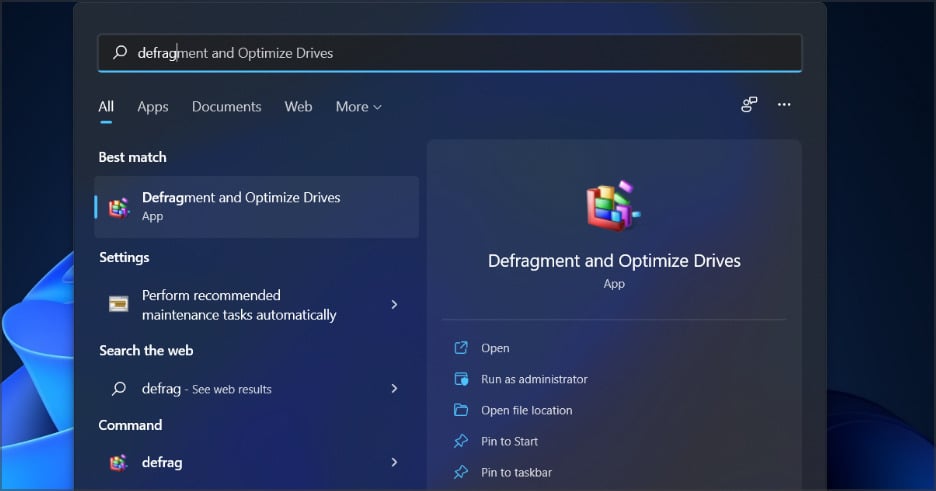
- Quando a janela abrir, você verá uma lista de todos os seus discos e seu status atual de desfragmentação.
-
Selecione o disco que deseja analisar e clique no botão Analisar.
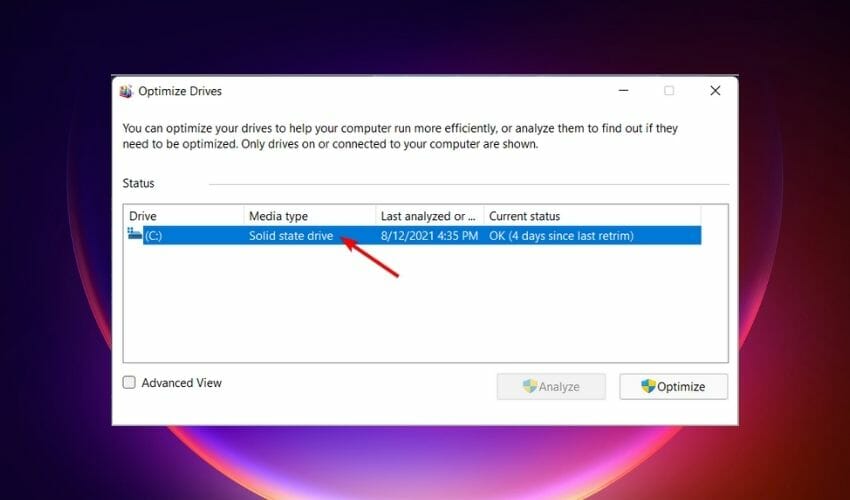
- Aguarde o término do processo.
-
Se seu disco estiver fragmentado, selecione-o e clique em Otimizar.
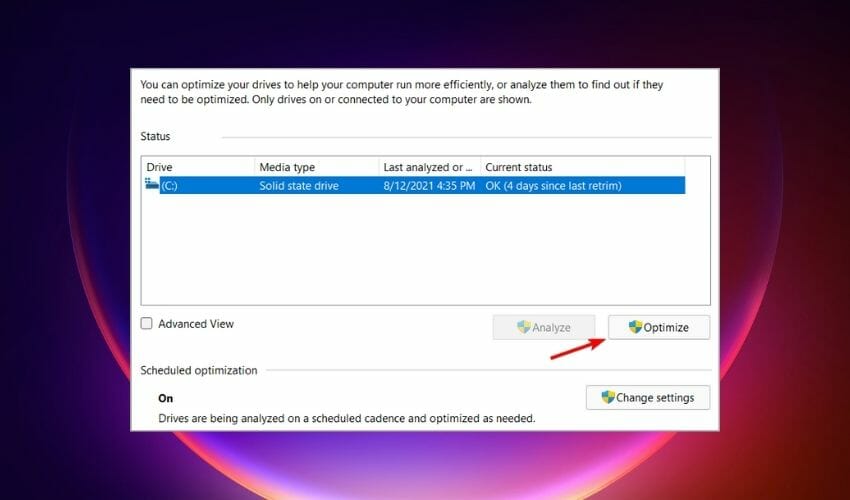
- Aguarde o término do processo. Pode demorar um pouco, dependendo do nível de fragmentação.
Seu PC com Windows 11 possui um aplicativo embutido que você pode usar para desfragmentar seu disco rígido. Ele é chamado de Desfragmentar e Otimizar Unidades e pode ser usado para otimizar facilmente seu PC.
2. Use a Linha de Comando
- Pressione a tecla do Windows + X e escolha Windows Terminal (Admin).
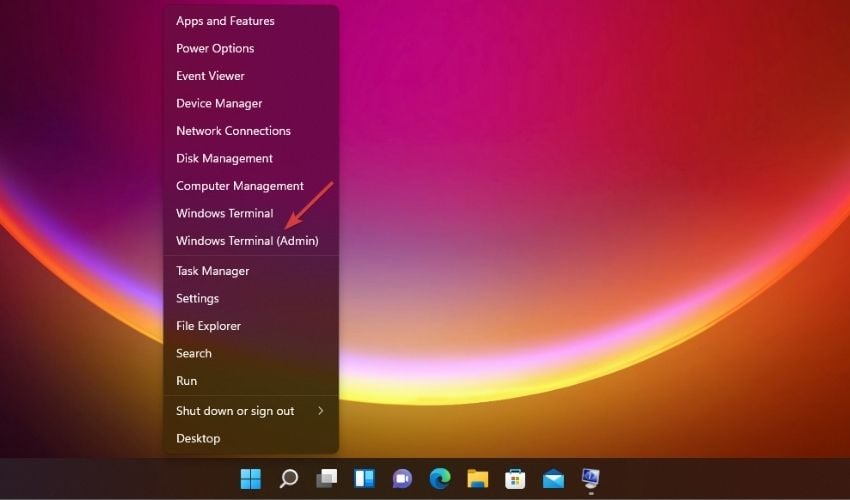
- Para analisar seu disco, insira o seguinte comando, certifique-se de substituir X pela letra do seu disco:
desfrag X: /a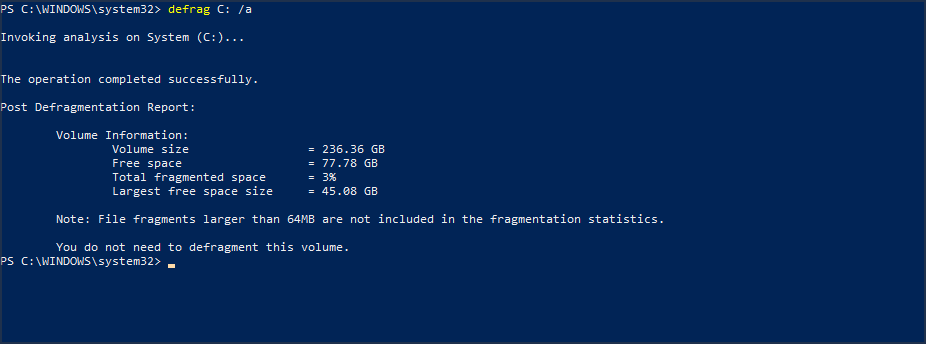
- Após a varredura, você verá informações sobre seu disco rígido, incluindo o nível de fragmentação e uma nota dizendo se você precisa desfragmentar seu disco.
- Agora insira o seguinte comando para desfragmentar esse disco:
desfrag X: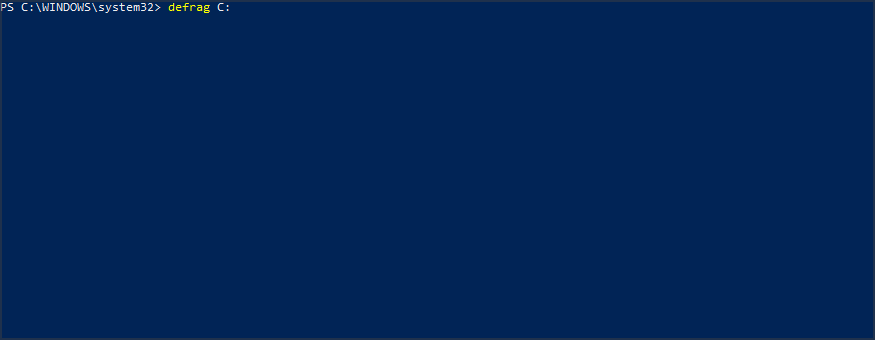
- Aguarde o término do processo.
Existem também alguns comandos ocultos que podem ser úteis. Para desfragmentar todos os discos disponíveis no seu PC, use o seguinte comando:
desfrag /C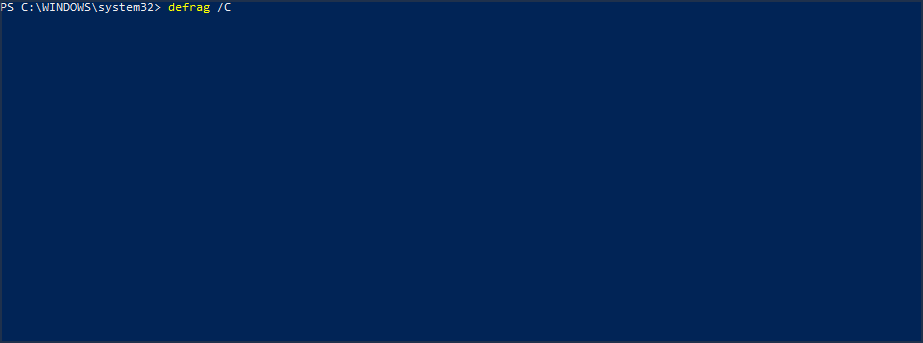
Para desfragmentar todos os discos, exceto os especificados, execute este comando:
desfrag /E X: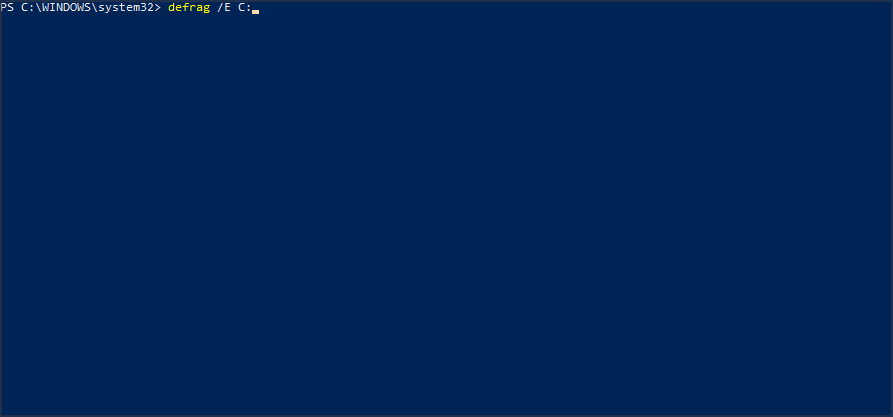
Como posso agendar desfragmentação no Windows 11?
- Clique em Pesquisa do Windows (a lupa na barra de tarefas), digite desfrag e selecione o aplicativo Desfragmentar e Otimizar Unidades nos resultados.
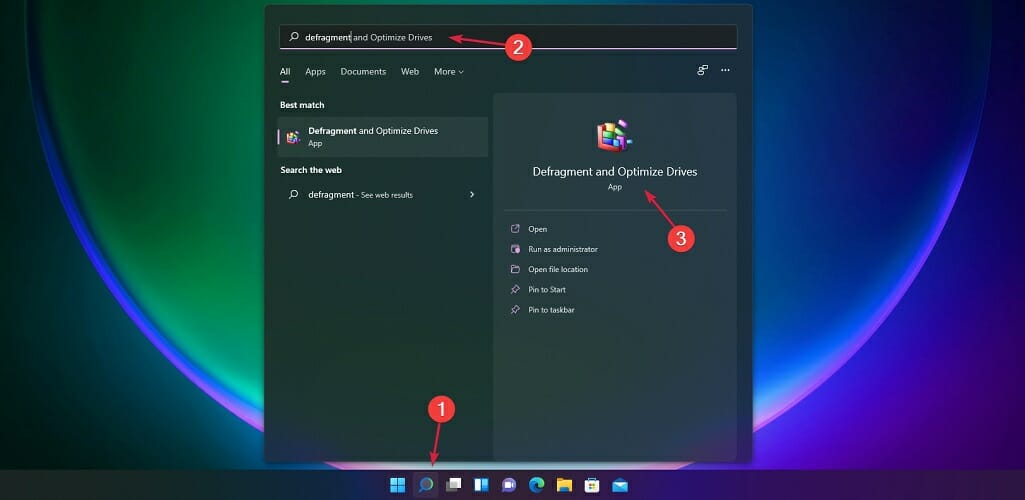
-
Em Otimização Programada, clique em Alterar configurações.
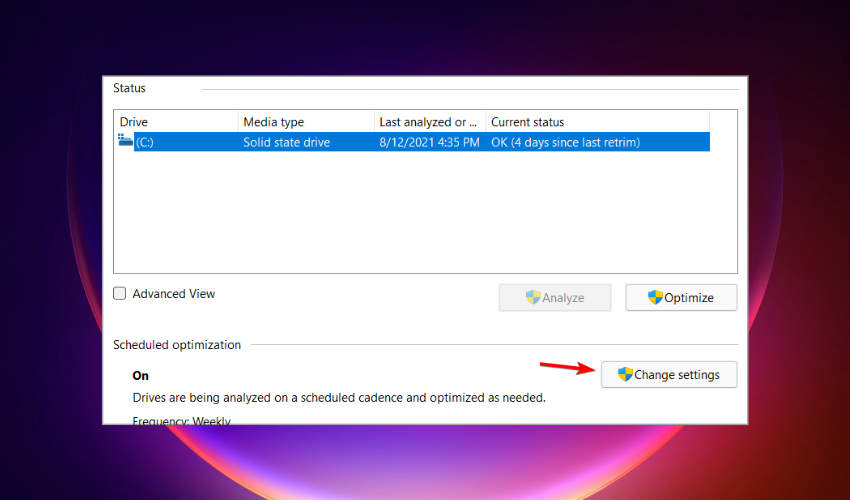
- Defina a frequência como Semanal ou Mensal.
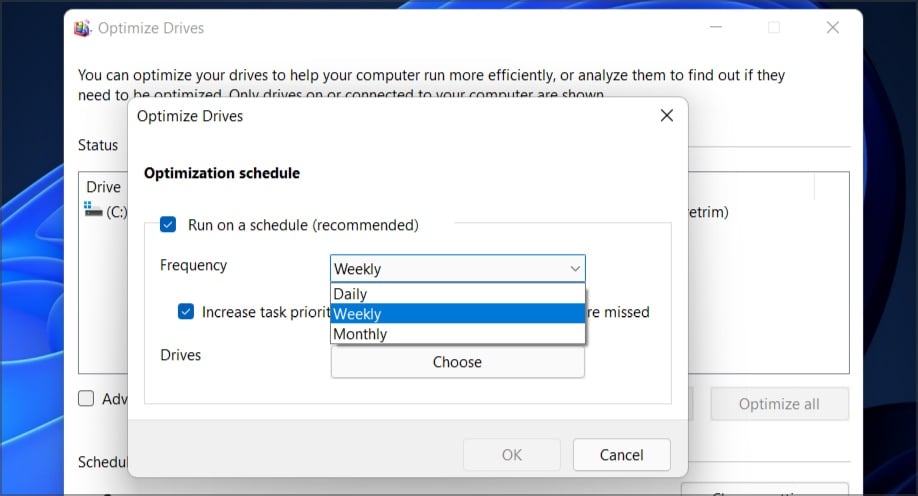
- Agora clique no botão Escolher.
- Marque os discos para os quais deseja agendar a desfragmentação e clique em OK.
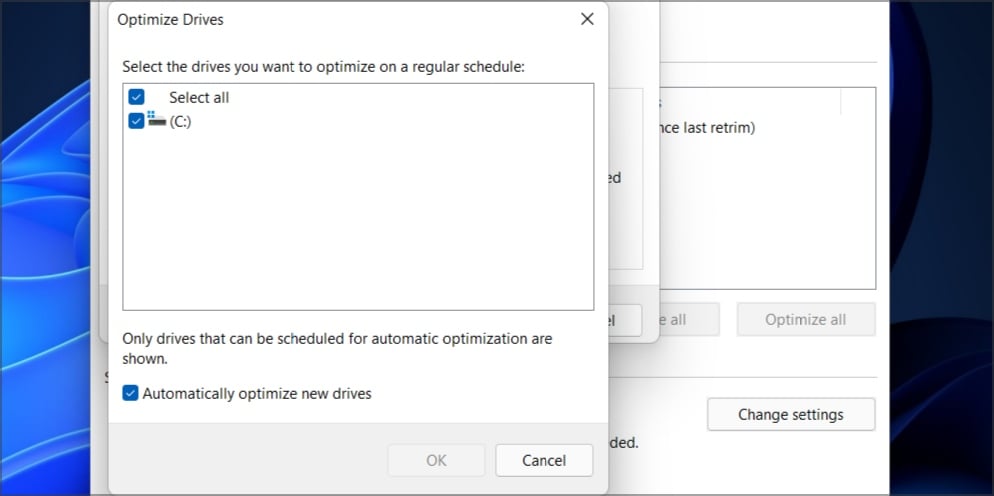
- Clique em OK novamente para salvar as alterações.
3. Use o Prompt de Comando
- Digitecmd na barra do Iniciar.
-
Sob Prompt de Comando, selecione Executar como administrador.
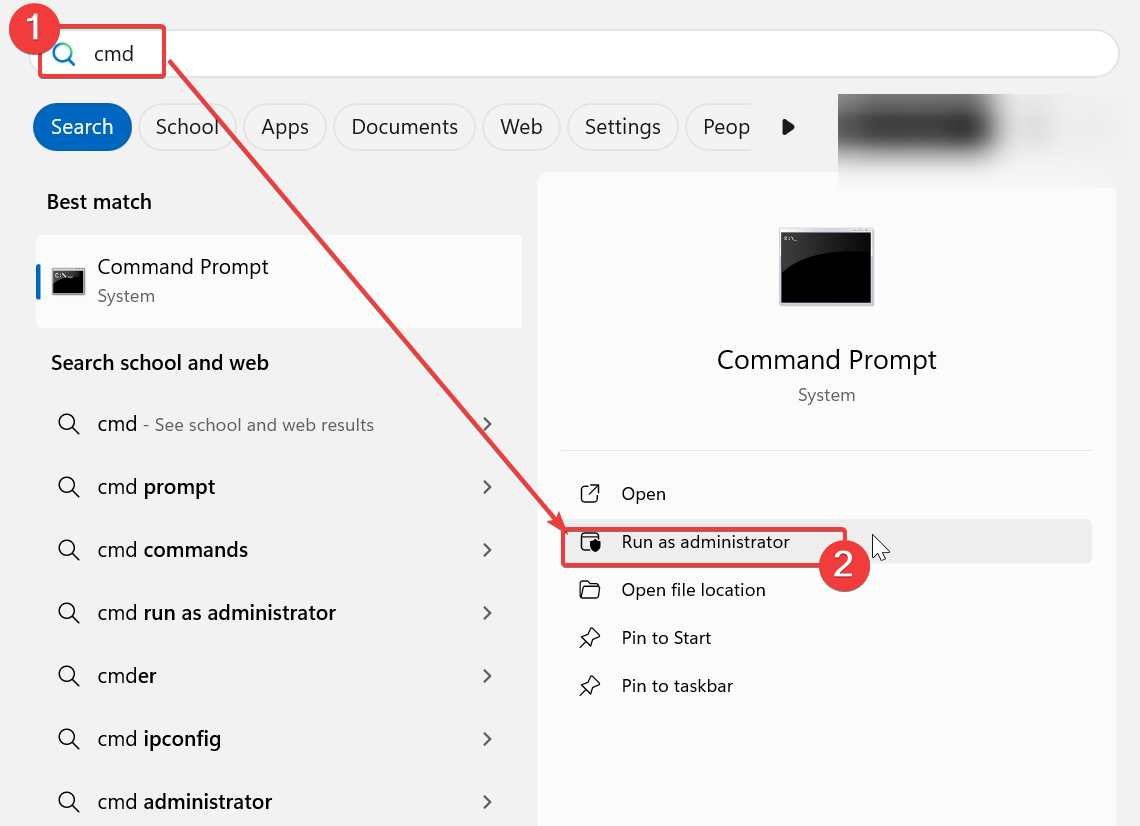
- Digite o seguinte comando:
desfrag C: (substitua C pela letra do disco que você deseja desfragmentar no Windows 11). 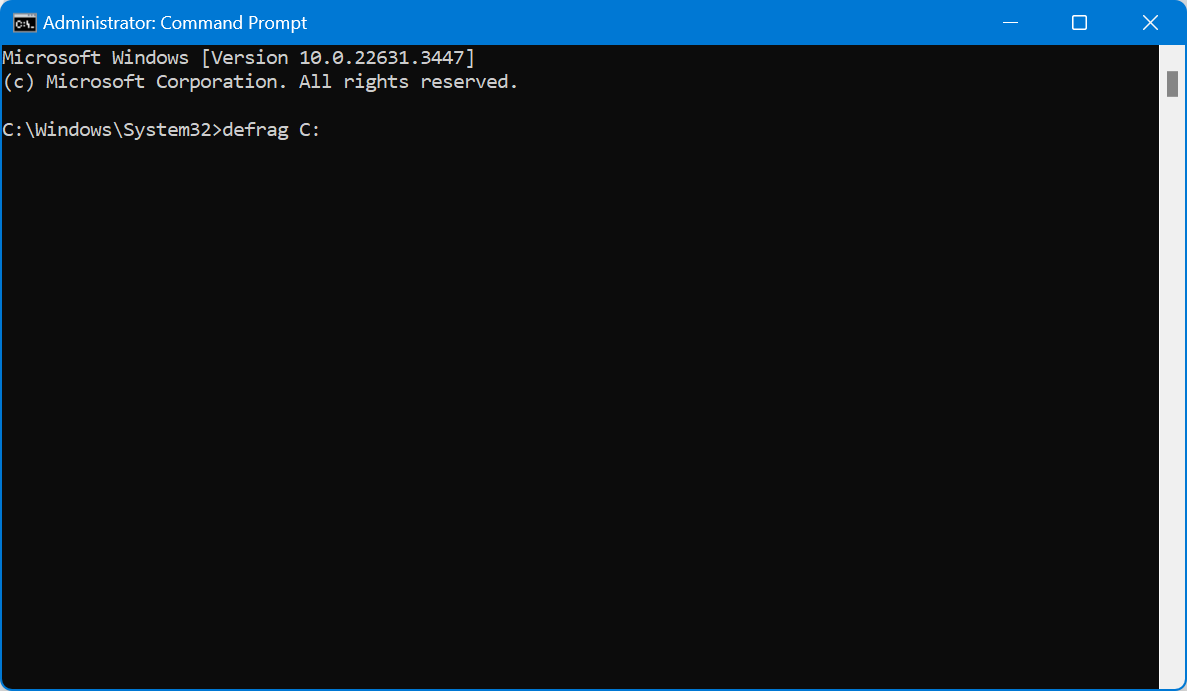
- Pressione Enter e aguarde a conclusão do processo.
Leia mais sobre este tópico
- Os maiores SSDs para comprar agora [Guia 2022]
- 5+ melhores SSDs para Windows 11 que valem seu dinheiro
- 10+ melhores softwares de gerenciamento de SSD para Windows [Guia 2022]
- 5 melhores SSDs de 1TB e 2TB para comprar
O que a desfragmentação de disco faz?
A desfragmentação de disco reorganiza dados espalhados em seu disco rígido, colocando-os mais próximos uns dos outros. Isso reduz o tempo que o disco rígido leva para encontrar e acessar arquivos, melhorando o desempenho do seu computador ao tornar a recuperação de dados mais rápida e eficiente.
Devo desfragmentar meu SSD?
As unidades de estado sólido não precisam de desfragmentação por dois motivos:
- SSD não possui partes móveis: o principal benefício da desfragmentação é a melhoria no desempenho. Com os SSDs sendo de 10 a 20 vezes mais rápidos que os melhores discos rígidos e não possuindo discos mecânicos que precisam ser lidos, não há necessidade de desfragmentação.
- SSD tem um número limitado de ciclos de escrita: os SSDs duram menos que os discos rígidos, pois possuem um número limitado de ciclos de escrita. Isso significa que mover os arquivos e gravá-los durante o processo de desfragmentação reduzirá a vida útil do seu SSD ao utilizar seus ciclos de escrita.
Como posso otimizar meu SSD?
-
Clique em Pesquisa do Windows na barra de tarefas, digite desfrag, e selecione o aplicativo Desfragmentar e Otimizar Unidades.
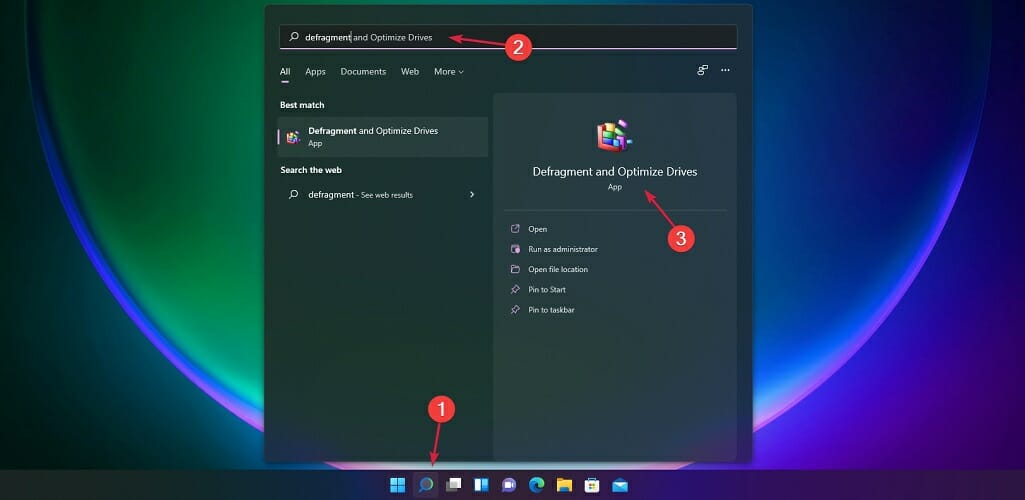
-
Clique na unidade SSD para selecioná-la e clique em Otimizar.
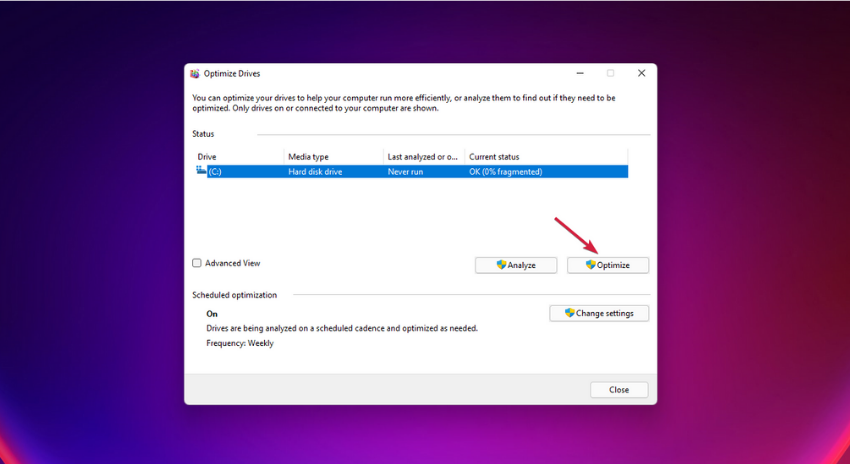
Não é recomendado desfragmentar seu SSD, mas você pode otimizá-lo em vez disso, sem riscos. O procedimento é chamado de trimming, e você pode acessá-lo exatamente como em um HDD, usando os passos acima.
A ação de trim identifica áreas do disco com dados não utilizados. Em outras palavras, os arquivos que foram excluídos e estão esperando para serem sobrescritos.
Isso ocorre porque, quando você exclui um arquivo, ele não é apagado do disco. Ele é apenas marcado como espaço livre e disponível. Mas, após o processo de trimming, os dados serão apagados.
É uma maneira ativa de otimizar seu SSD, mas não é tão eficaz quanto o procedimento de desfragmentação para um HDD.
Considerações Finais
Saber como desfragmentar seu HDD é essencial se você quiser um bom desempenho. Isso pode prolongar a vida útil do seu disco rígido e ajudar seu PC a funcionar de forma mais suave.
Se você quiser acompanhar essa prática, também pode agendar a desfragmentação do disco.
Dê uma olhada em nossa lista incluindo os melhores SSDs para o seu PC e considere a opção mais adequada para o seu sistema. Além disso, você também poderia considerar usar um laptop com ambos SSD e HDD para aumentar o desempenho e o armazenamento.
Com que frequência você desfragmenta seu disco para melhorias de desempenho? Deixe-nos saber nos comentários abaixo.













